怎么把页眉变成 Word 里的小精灵?
嘿,小伙伴们!有没有在摆弄 Word 的时候,被页眉那小家伙搞得晕头转向呀?别担心,今天就来好好唠唠,怎么把这个页眉变成咱们 Word 里的“乖宝宝”,让它乖乖听话,按照咱们的想法来展示。

初识页眉这个“小调皮”
咱先来说说啥是页眉哈,页眉呢,就是在文档每一页的顶部那一块区域,一般用来放一些文档的标题、章节号、日期或者公司名字之类的信息,它就像是每页的小帽子,给页面打扮得规规矩矩的,比如说,你写一篇论文,页眉上可能会放上论文的题目,这样看起来就专业多啦。
可是呢,这页眉有时候就像个调皮的小孩,不按照咱们的想法来,你可能只想在首页显示页眉,后面的页面都不要;或者想给奇数页和偶数页设置不一样的页眉内容,这时候该怎么办呢?别着急,咱们一步一步来解决。
让页眉现身——插入页眉
咱得先把页眉叫出来,打开你的 Word 文档,找到菜单栏里的“插入”选项卡,点一下“页眉”,这时候会弹出好多页眉的样式,你可以随便选一个,也可以选“编辑页眉”自己动手设置,选好之后,光标就会跳到页眉的区域,你就可以开始输入你想要的内容啦,比如输入“我的个人简历”,输完后,再点一下“关闭页眉和页脚”按钮,嘿,页眉就这么出现啦!是不是很简单?
不过这里有个要注意的地方哦,如果你只是想在某一页或者某几页设置特殊的页眉,那就不能直接用上面的方法啦,你得先把光标定位到需要设置页眉的那一页的开头,然后点“插入”-“分节符”-“下一页”,这样就把这一页和后面的页面分成两节了,然后再按照前面说的插入页眉的方法,分别设置每一节的页眉内容就好啦。
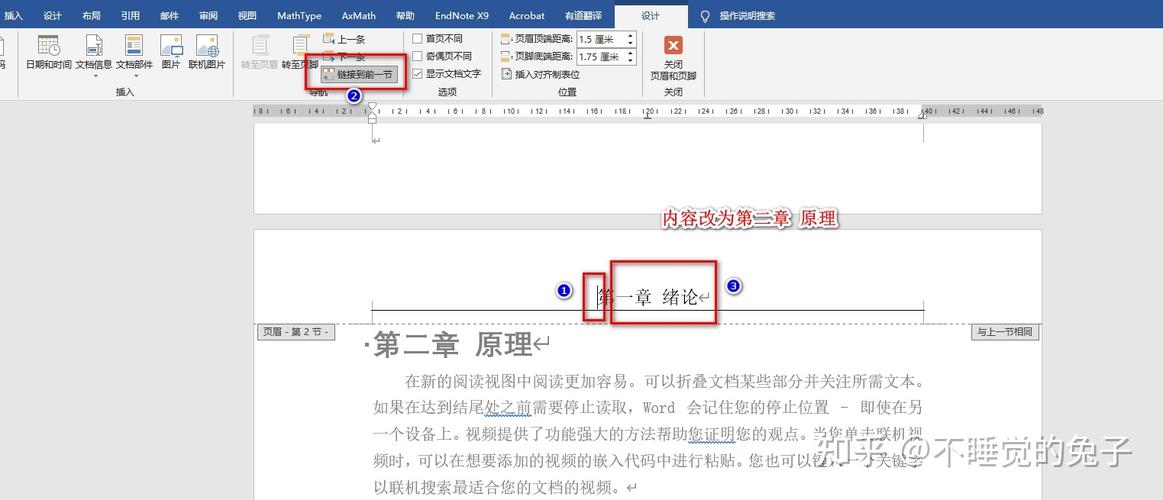
页眉的“变身术”——设置不同页面的页眉
首页不想要页眉怎么办?
咱们可能觉得首页不需要页眉,看着太啰嗦,这时候该怎么办呢?别担心,还是有办法的,双击页眉区域进入编辑状态,然后在“设计”选项卡里,找到“首页不同”这个选项,把它前面的勾打上,这样,首页就不会显示页眉啦,而其他页面的页眉还是正常显示的哦。
奇偶页页眉不一样咋整?
还有些时候,咱们想让奇数页和偶数页的页眉内容不一样,比如说,奇数页显示章节标题,偶数页显示文档的副标题,这也不难哦,同样先进入页眉编辑状态,在“设计”选项卡里找到“奇偶页不同”并勾选,然后分别在奇数页和偶数页的页眉区域输入你想要的内容就可以啦,这样,翻看文档的时候,奇数页和偶数页就有不一样的页眉内容,是不是很有个性呢?
分节设置页眉有妙招
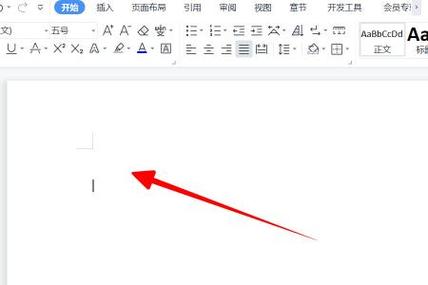
如果要对不同的章节或者部分设置不同的页眉,就得用到分节符啦,在需要分节的地方插入分节符后,再分别设置每一节的页眉内容,不过要记得哦,设置完一节的页眉后,要把“链接到前一节”这个按钮取消勾选,不然的话,后面一节的页眉还是会和前面一节一样哦,这样就可以自由地给每个部分设置不同的页眉啦,是不是很厉害呢?
给页眉加点“料”——插入图片或自动图文集
除了文字,咱们还可以在页眉里加点图片或者自动图文集,让页眉变得更丰富、更有趣,比如说,你想在页眉上放个公司的 logo,那就先进入页眉编辑状态,然后把光标定位到你想要插入图片的位置,点击“插入”-“图片”,选择本地的图片文件插入进来,插入后,还可以调整图片的大小、位置和格式,让它看起来更美观。
要是想插入自动图文集呢,也是在“插入”选项卡里找到“自动图文集”,里面有各种图形、符号可以选择,选择一个你喜欢的图形插入到页眉中,然后可以对它进行颜色填充、线条设置等操作,让页眉瞬间变得生动起来。
页眉的“小脾气”——常见问题解答
页眉上的横线怎么去掉?
页眉下面会有一条横线,看着有点别扭,其实这条横线很容易去掉哦,进入页眉编辑状态后,选中页眉里的所有内容(包括文字、图片等),然后右键点击选择“边框和底纹”,在弹出的对话框中,把“应用于”选择为“段落”,再把“边框”设置为“无”,点击“确定”就好啦,这样,页眉下面的横线就消失不见啦。
太多,怎么换行?
如果页眉里的文字内容太多,一行放不下,那就需要换行啦,在页眉编辑状态下,把光标移到需要换行的地方,按一下回车键就可以了,不过要注意哦,换行后可能需要调整一下字体大小和段落格式,让页眉看起来更整齐。
怎么批量修改页眉内容?
当你有很多页的文档都需要修改页眉内容时,一个个改太麻烦啦,这时候可以用到“查找和替换”功能哦,按 Ctrl + H 组合键打开“查找和替换”对话框,在“查找内容”框里输入原来的页眉内容,在“替换为”框里输入新的页眉内容,然后点击“全部替换”按钮,这样,文档中所有相同的页眉内容就都换成新的啦,是不是很方便呢?
我的一些小心得
我觉得吧,页眉虽然只是文档中的一个小部分,但是它的作用可不小哦,一个好的页眉设置可以让文档看起来更专业、更有条理,而且在设置页眉的过程中,也能让我们更加熟悉 Word 这个软件的功能,提高我们的办公效率,所以呀,大家不要害怕去尝试设置页眉,多试几次,就能掌握它的技巧啦。
希望这篇文章能帮到那些还在为页眉烦恼的小伙伴们,以后在 Word 里遇到任何问题,都不要着急,慢慢探索,总能找到解决办法的,加油哦!
以上就是关于“怎么把页眉变成word”的问题,朋友们可以点击主页了解更多内容,希望可以够帮助大家!
内容摘自:https://news.huochengrm.cn/zcjh/25153.html
